Портретный режим на Айфоне, или как сделать фото с размытым фоном
В 2016 году Apple представила фотофлагман iPhone 7 Plus с уникальной функцией съемки – Портретный режим. Он призван сделать фото «как на зеркалках» – они, как известно, оставляют в фокусе человека на переднем плане и размывают план задний.

В этом году Портретный режим вышел из бета-тестирования – но доступен только на новых смартфонах Apple. Почему? Ответ на этот и другие вопросы вы найдете ниже.
На каких iPhone доступен Портретный режим?
Портретный режим доступен только на iPhone 7 Plus, 8 Plus и iPhone X по одной простой причине – разработка Apple работает только на смартфонах с двойной основной камерой.

Так что, если вы покупаете для съемки новый iPhone 8, имейте в виду: главной фото-«фишки» у него не будет (по крайней мере пока). Конкуренты, к слову, обходятся и одной – например, Google Pixel.
Как Портретный режим размывает фон на фотографиях в iPhone?

Для работы в Портретном режиме на iPhone требуются две линзы, т.к. каждая из них разного типа: одна из них 12-мегапиксельная широкоугольная, другая – тоже на 12 МП, но уже с телевиком. При работе в режиме портретной съемки камеры выполняют собственные задачи: широкоугольная фиксирует расстояние до субъекта, после чего использует эту информацию для создания карты с девятью уровнями глубины. Карта играет ключевую роль – благодаря ей процессор обработки изображений Apple понимает, что именно на снимке надо размыть, а что – сделать четким.
Для того, чтобы фото выглядело «как на «зеркалках», процессор изображений Apple проходит уровень за уровнем и размывает каждый из них в различных масштабах (эффект «боке»). Уровни, которые находится ближе к объекту съемки, он делает чуть более четкими, чем уровни, которые отстоят от него максимально далеко. Посмотрите на фотографию с размытым фоном повнимательнее – и вы заметите, что трава и листья, находящиеся недалеко от объекта съемки различить куда проще, чем объекты на удалении.

Как включить Портретный режим на iPhone
Откройте приложение Камера на iPhone, выберите режим Портрет, отойдите от объекта на расстояние около 2-ух метров и нажмите на кнопку затвора.
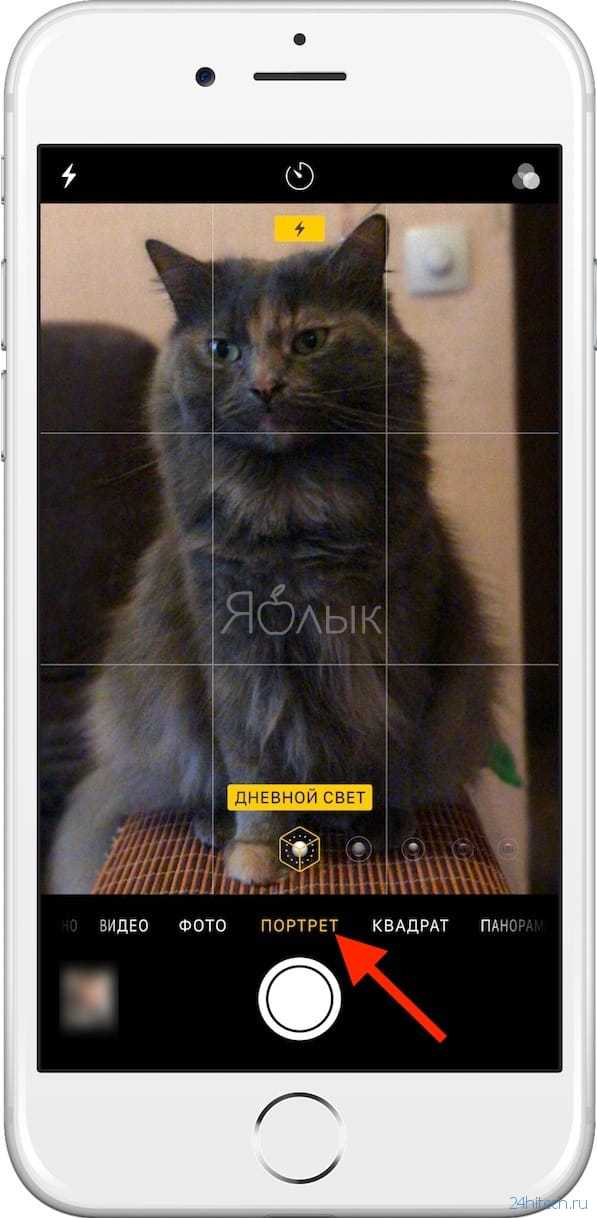
Как фотографировать портреты высокого качества на iPhone?
Режим размытия фона лучше всего работает при съемке людей и неподвижных предметов. Также есть определенные ограничения по освещению и дистанции от фотографа до того, кого (или что) он снимает. В частности, режим плохо работает при слабом освещении. Если для портретного снимка будет слишком темно, iOS выведет на экран iPhone соответствующее уведомление. Также нельзя подходить слишком близко – Apple рекомендует не приближаться ближе, чем на 48 см.
Идеального изображения в Портретной съемке проще добиться тогда, когда между тем, кого или что снимают, и задним планом есть большой контраст. Например, если вы снимете белый стакан для кофе на светлом фоне, сенсоры iPhone могут просто не понять, что надо сделать четче, а где необходимо навести «блюр».
Можно ли удалить с фотографии эффект размытого фона?
Apple предлагает возможность убрать эффект размытого фона с фотографии, если из-за него снимок получился неудачным. Соответствующий инструмент («Портрет») можно найти, нажав на иконку редактирования.
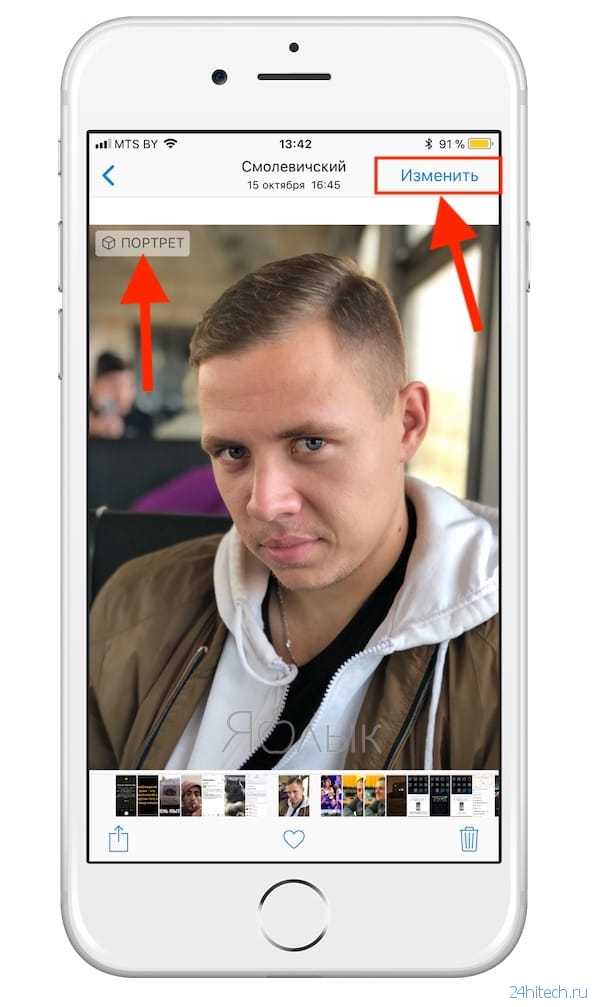
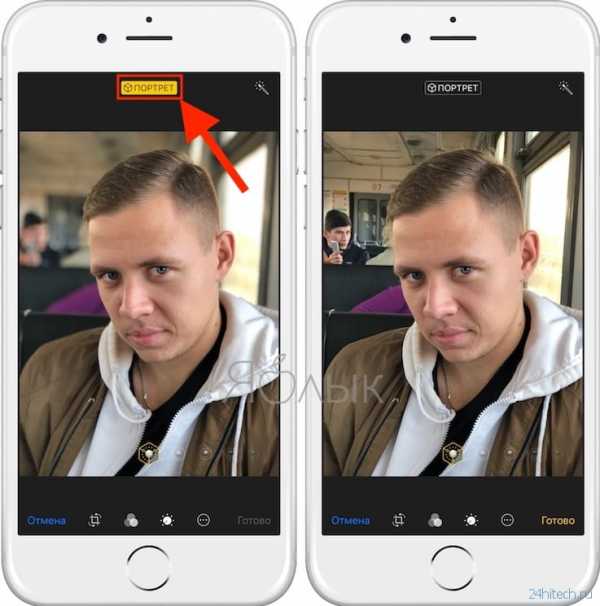
Отличается ли Портретный режим в iPhone 7 Plus, iPhone 8 Plus и iPhone X?
Портретная съемка доступна на iPhone 7 Plus, iPhone 8 Plus и iPhone X. На двух последних моделях дополнительно доступна ещё одна интересная функция – Портретное освещение. Она имитирует студийное освещение для того, чтобы накладывать на фотографии дополнительные эффекты и тем самым делать их ещё интереснее.

Подробнее о режиме Портретное освещение мы рассказывали в этом материале.
Сравнение технических характеристик камер iPhone X, iPhone 8 Plus и iPhone 7 Plus
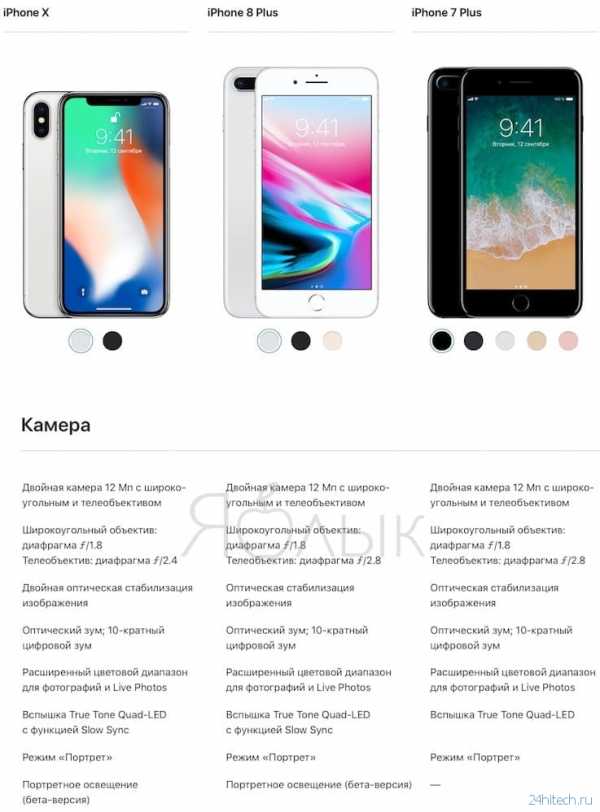
По материалам yablyk
24hitech.ru
Портретный режим на Айфоне, или как сделать фото с размытым фоном
В 2016 году Apple представила фотофлагман iPhone 7 Plus с уникальной функцией съемки — Портретный режим. Он призван сделать фото «как на зеркалках» — они, как известно, оставляют в фокусе человека на переднем плане и размывают план задний.
Вконтакте
Google+

В этом году Портретный режим вышел из бета-тестирования — но доступен только на новых смартфонах Apple. Почему? Ответ на этот и другие вопросы вы найдете ниже.
На каких iPhone доступен Портретный режим?
Портретный режим доступен только на iPhone 7 Plus, 8 Plus и iPhone X по одной простой причине — разработка Apple работает только на смартфонах с двойной основной камерой.

Так что, если вы покупаете для съемки новый iPhone 8, имейте в виду: главной фото-«фишки» у него не будет (по крайней мере пока). Конкуренты, к слову, обходятся и одной — например, Google Pixel.
ПО ТЕМЕ: Как делать фото с размытым фоном на iPhone 7 Plus, iPhone 8 Plus и iPhone X. Примеры «размытых» фото.
Как Портретный режим размывает фон на фотографиях в iPhone?

Для работы в Портретном режиме на iPhone требуются две линзы, т.к. каждая из них разного типа: одна из них 12-мегапиксельная широкоугольная, другая — тоже на 12 МП, но уже с телевиком. При работе в режиме портретной съемки камеры выполняют собственные задачи: широкоугольная фиксирует расстояние до субъекта, после чего использует эту информацию для создания карты с девятью уровнями глубины. Карта играет ключевую роль — благодаря ей процессор обработки изображений Apple понимает, что именно на снимке надо размыть, а что — сделать четким.
Для того, чтобы фото выглядело «как на «зеркалках», процессор изображений Apple проходит уровень за уровнем и размывает каждый из них в различных масштабах (эффект «боке»). Уровни, которые находится ближе к объекту съемки, он делает чуть более четкими, чем уровни, которые отстоят от него максимально далеко. Посмотрите на фотографию с размытым фоном повнимательнее — и вы заметите, что трава и листья, находящиеся недалеко от объекта съемки различить куда проще, чем объекты на удалении.
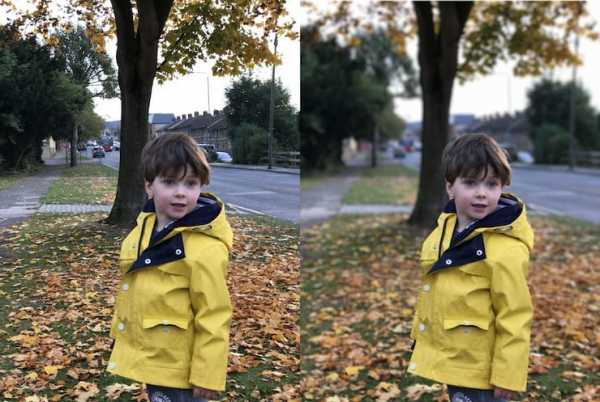
ПО ТЕМЕ: Чем отличаются камеры iPhone X, iPhone 8 Plus и iPhone 7 Plus.
Как включить Портретный режим на iPhone
Откройте приложение Камера на iPhone, выберите режим Портрет, отойдите от объекта на расстояние около 2-ух метров и нажмите на кнопку затвора.
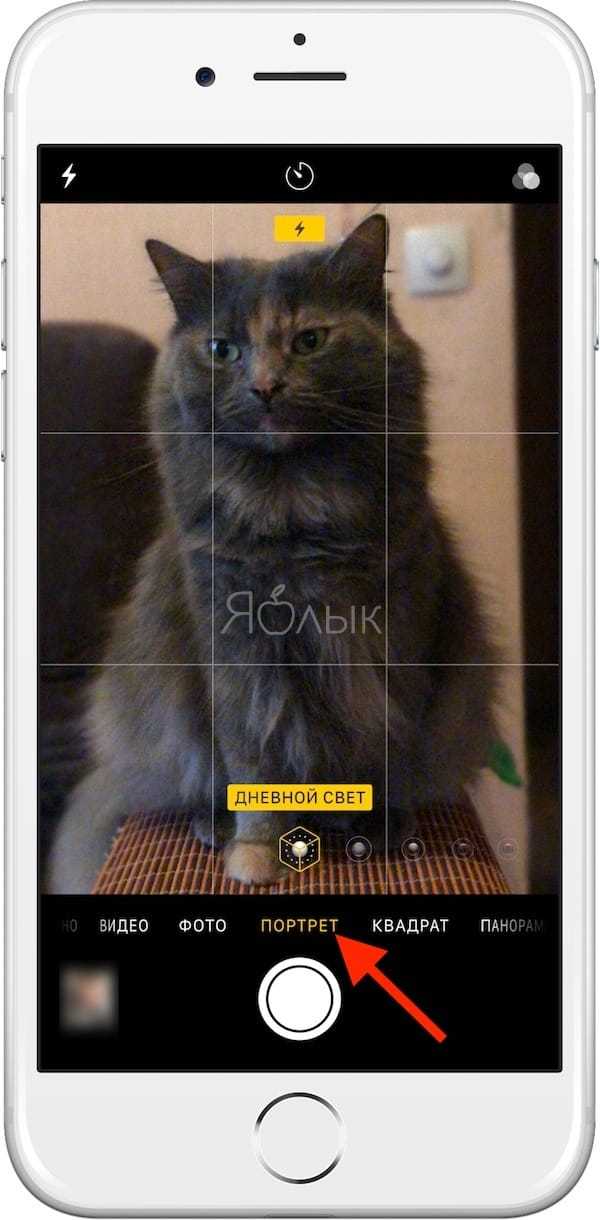
Как фотографировать портреты высокого качества на iPhone?
Режим размытия фона лучше всего работает при съемке людей и неподвижных предметов. Также есть определенные ограничения по освещению и дистанции от фотографа до того, кого (или что) он снимает. В частности, режим плохо работает при слабом освещении. Если для портретного снимка будет слишком темно, iOS выведет на экран iPhone соответствующее уведомление. Также нельзя подходить слишком близко — Apple рекомендует не приближаться ближе, чем на 48 см.
Идеального изображения в Портретной съемке проще добиться тогда, когда между тем, кого или что снимают, и задним планом есть большой контраст. Например, если вы снимете белый стакан для кофе на светлом фоне, сенсоры iPhone могут просто не понять, что надо сделать четче, а где необходимо навести «блюр».
ПО ТЕМЕ: Tadaa SLR, или как делать фото с эффектом боке (размытый фон) на старых устройствах.
Можно ли удалить с фотографии эффект размытого фона?
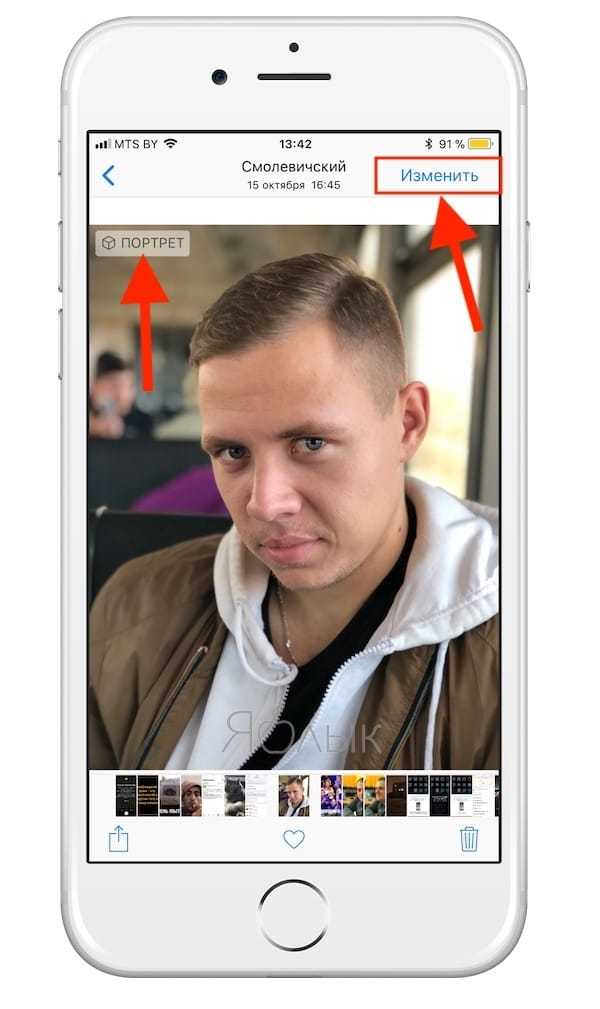
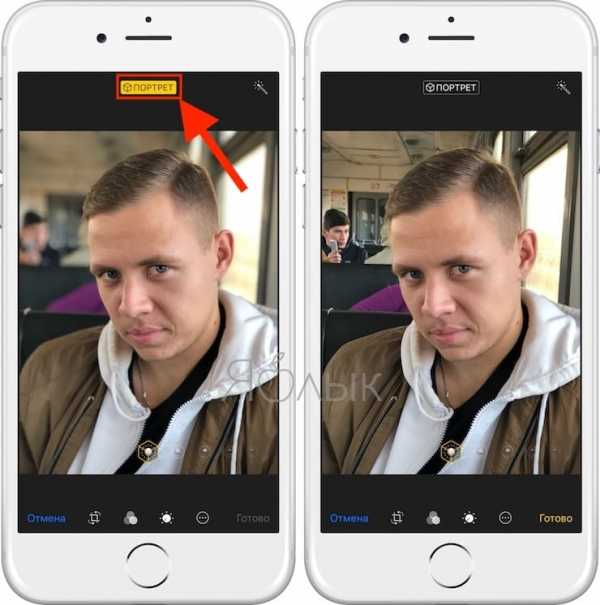
Отличается ли Портретный режим в iPhone 7 Plus, iPhone 8 Plus и iPhone X?
Портретная съемка доступна на iPhone 7 Plus, iPhone 8 Plus и iPhone X. На двух последних моделях дополнительно доступна ещё одна интересная функция — Портретное освещение. Она имитирует студийное освещение для того, чтобы накладывать на фотографии дополнительные эффекты и тем самым делать их ещё интереснее.

Подробнее о режиме Портретное освещение мы рассказывали в этом материале.
Сравнение технических характеристик камер iPhone X, iPhone 8 Plus и iPhone 7 Plus

Смотрите также:
Вконтакте
Google+
yablyk.com
Что и как снимать на iPhone с эффектом размытия

Размытые фото — вещь больше случайная, нежели предсказуемая. Но в отдельных случаях эффект «blur» помогает фотографу правильно расставить акценты, выделить главные и второстепенные объекты и даже рассказать целую историю снимка.
Получить ожидаемый эффект размытия чаще всего у тебя не выйдет, ведь блюр — это своеобразная лотерея. Самым простым способом можно назвать обычный расфокус. Такой прием пригодится тебе в ночной и пейзажной съемке, но я также использую его для получения необычных портретов. Чтобы зафиксировать фокус, просто тапни по дисплею в месте, на котором хочешь сфокусироваться, и подержи палец в течение 2-3 секунд. Учитывай еще и расстояние — чем ближе объект фокусировки, тем больше будут размываться дальние предметы съемки. Чаще всего я просто фиксирую минимальное расстояние до своего пальца или ладони (в зависимости от освещения) и дальше фотографирую нужную сцену с заблокированным фокусом.



Получить размытие на снимках можно и другим способом — программным. С недавних пор я начал пользоваться приложением Big Lens для iOS, которое создает блюр-эффект в выбранной тобой области. Такой прием очень полезен в портретной и предметной съемке, ведь ты без особых проблем сможешь правильно расставить акценты на фотографии.


В приложении доступны несколько способов выделения областей: стандартные для Instagram радиальный и линейный, знакомый пользователям Photoshop инструмент «лассо», а также просто ручной режим, в котором ты работаешь с кистью. Размытие можно регулировать как ползунком, так и посредством изменения виртуальной диафрагмы — значения «дырки» лежат в пределах от f/3.5 до f/1.8.

В отличие от подобного инструмента в Instagram или Snapseed, алгоритмы Big Lens позволяют получить более плавный и точный результат. Поэтому приложение рекомендую всем, кто хочет получить красивое и не очень броское размытие фона на портретах или в предметной съемке. Да и вообще, экспериментируй!

uip.me
Tadaa SLR, или как делать фото с эффектом боке (размытый фон), как на iPhone 7 Plus / 8 Plus на старых устройствах
Одной из ключевых особенностей iPhone 7 Plus и iPhone 8 Plus является двойная основная камера, оснащенная 12-мегапиксельным широкоугольным объективом и 12-мегапиксельным датчиком с телеобъективом. Благодаря этой комбинации обеспечивается 2-кратный оптический зум, позволяющий приближать объекты без потери качества картинки.
Вконтакте
Google+

В iOS 10 появился портретный режим, доступный только владельцам фаблетов iPhone 7 Plus, iPhone 8 Plus и iPhone X, позволяющий создавать фотографии с эффектом «боке» (размытым фоном).
Однако у пользователей есть возможность получать снимки с эффектом «боке» не прибегая к помощи флагманских устройств. В настоящее время существует немало сторонних приложений для iPhone, например, FabFocus или Tadaa SLR, позволяющих делать фотографии с эффектом «боке», практически не отличимых от снятых на профессиональные зеркальные камеры. FabFocus или Tadaa SLR позволяют выбрать участок кадра или группу объектов, которые должны остаться в фокусе, а затем автоматически «размоет» фоновое изображение.
Как создать фотографию с эффектом «боке» (размытым фоном) при помощи FabFocus на любом iPhone или iPad
Отказываться от старого смартфона и покупать новый iPhone 8 Plus только из-за камеры не слишком практично, тем более, что эффекта размытия можно добиться с помощью других приложений. К примеру, владельцы iPhone 5s и более новых моделей могут воспользоваться программой FabFocus, которая добавит возможности двойной камеры iPhone 7 Plus, iPhone 8 Plus и iPhone X на старые модели «яблочных» коммуникаторов.
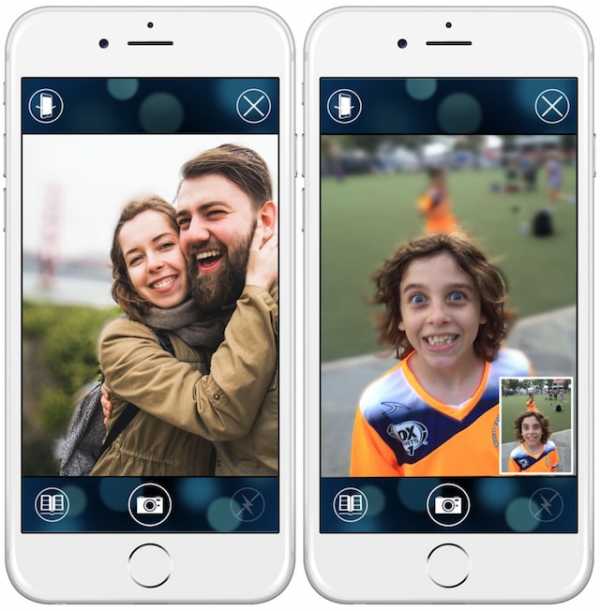
Приложение FabFocus включает три функции — Automatic Depth of Field, Bokeh и Quick Touch Up, использовать которые довольно легко.
FabFocus использует искусственный интеллект для распознавания лиц. После запуска приложение предлагает сделать портретный снимок или выбрать фото из галереи. После нажатия на опцию Start программа осуществляет поиск лица и тела человека на изображении и размывает фон. Настройки размытия фотографии включают инструменты, при помощи которых можно подправить область объекта и фона, а также выбрать фигуру для боке (круг, сердце, звезда и т.д.) и подкорректировать силу размытия.
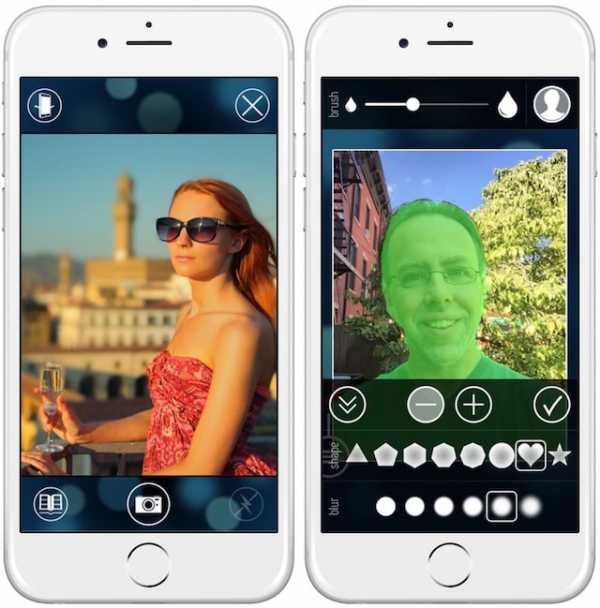
В FabFocus также реализована возможность автоматической обработки снимков без применения кнопки Start. Кроме того, пользователь может существенно увеличить размытие или уменьшить его для мелких объектов на фото.
Приложение FabFocus совместимо с iPhone и iPad на базе iOS 8.0 и выше.
Скачать FabFocus для iPhone и iPad (App Store)
ПО ТЕМЕ: Ошибки начинающих фотографов, или как правильно фотографировать.
Как создать фотографию с эффектом «боке» (размытым фоном) при помощи Tadaa SLR на любом iPhone или iPad
1. Загрузите приложение Tadaa SLR и при первом запуске предоставьте ему доступ к приложению Фото. Далее загрузите фото, с которым хотите работать.

Удостоверьтесь, что функции Mask и Edges включены. Последняя позволяет приложению автоматически выделить границы на фотографии.
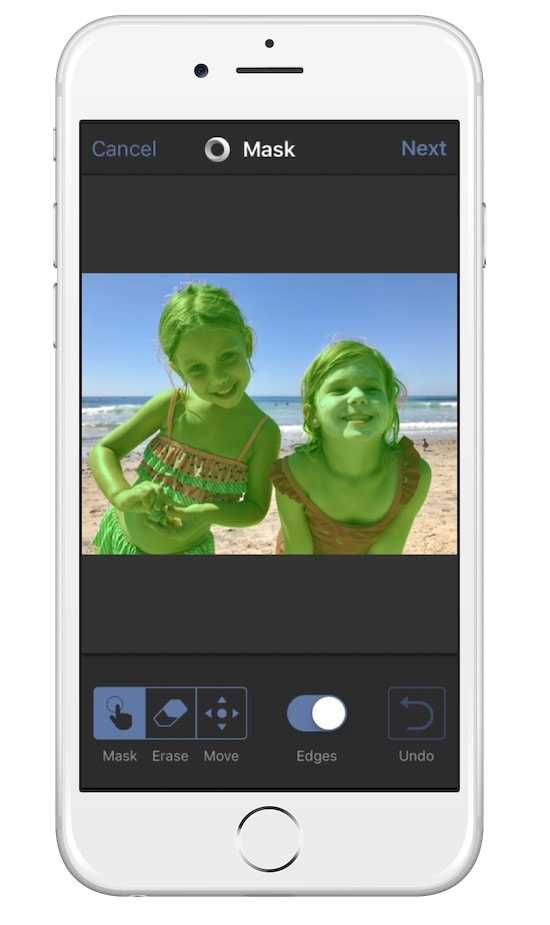
2. На выбранной фотографии самостоятельно «зарисуйте» пальцем те участки, которые должны оставаться в фокусе. После того как вы завершите закрашивание, приложение автоматически откорректирует зарисованный участок.
3. В большинстве случаев для корректировки маски потребуется зуммировать объект съемки и аккуратно закрасить края. При этом приложение автоматически откорректирует границы. Если вы случайно закрасили не то, что нужно, ошибку можно исправить при помощи инструмента Erase или просто нажать на кнопку отмены действия.
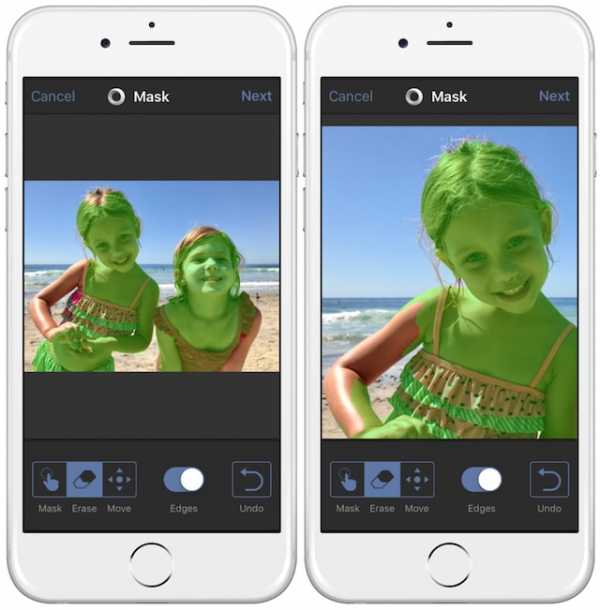
4. После того завершения «раскраски» отдалите объект, чтобы оценить общий вид фото. Затем нажмите на кнопку Next в верхнем правом углу экрана.
5. На дисплее появится интерфейс с фильтрами и спецэффектами. При помощи настроек вы можете выбирать параметры размытия (радиальное или линейное) или его интенсивность. В случае необходимости действия можно отменить и вернуть фотографию в исходное состояние. Если вы получили желаемый эффект, нажмите на опцию
6. Вы можете приукрасить конечный вариант снимка при помощи разных фильтров, обрезки и виньетирования. Нажмите на Save для того, чтобы сохранить готовую фотографию в Фотопленке.
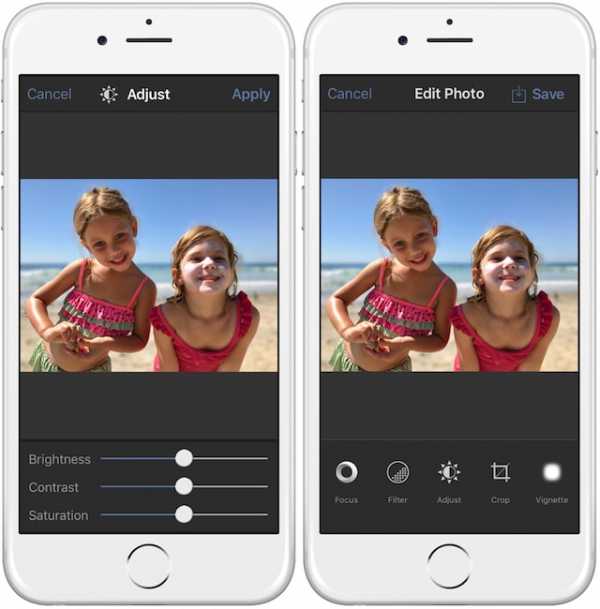
До обработки:

После обработки:

Стоит отметить, что приложение Tadaa SLR имеет ряд ограничений. К примеру, программа эффективнее работает с фотографиями с простым фоновым изображением и четкими границами объектов. Кроме того, утилита уменьшает размеры снимка. Обработанные фотографии отлично смотрятся на экране iPhone или iPad, но в распечатанном виде их качество оставляет желать лучшего.
Другие примеры фото с эффектом «боке», созданные при помощи приложения Tadaa SLR:



Скачать Tadaa SLR для iPhone и iPad (App Store)
Смотрите также:
Вконтакте
Google+
yablyk.com
6 приложений, которые превратят ваш iPhone в профессиональную камеру
Стандартная камера iOS хороша и способна на многое, но знаете ли вы, что потенциал iSight гораздо больше? Конечно, с технической точки зрения iPhone — не зеркальная цифровая фотокамера, но зато он гораздо мобильнее и проще взаимодействует с другими устройствами. Если вы собираетесь заняться айфонографией, то вам не обойтись без нескольких приложений, которые раскроют весь потенциал камеры вашего смарфтона.
Camera+
Camera+ — это не только отличное приложение для обработки фото, но и полноценная замена стандартному приложению Камера. Его возможности превосходят стандартное приложение и дают вам контроль сравнимый с тем, что присутствует на зеркальных фотокамерах. Сделав фото вы можете сразу приступать к обработке — настроить экспозицию, яркость и многое другое. Если вам нужно приложение “все-в-одном” — обратите внимание именно на Camera+.
ProCamera 7
ProCamera 7 во многом похоже на Camera+, но отличается более простым и лаконичным интерфейсом и славится умением делать отличные снимки при плохом освещении. Если ваша цель — сделать снимок наилучшим образом и вы не делаете ставки на обработку — попробуйте ProCamera 7.
Snapseed
Snapseed — одно из самых популярных приложений для обработки фотографий. Секрет в том, что им невероятно легко пользоваться. Здесь нет нагромождения из десятков функций, но скорее всего вам они и не понадобились бы. Если ваши лучшие фото требуют почти мгновенной обработки “на ходу” — вам не обойтись без Snapseed.

Цена: Бесплатно
Tadaa SLR
В Tadaa SLR есть много инструментов для быстрой обработки, но что делает это приложение обязательным для каждого айфонографа, так это “эффект размытия” или “боке” — то, чего мы хотим добиться, когда фокусируемся на объекте на переднем плане. Просто укажите границы вашего объекта и выберите интенсивность и тип размытия.
Если вы хотите размыть задний план фотографии так, словно она была сделана на портретный объектив — нет варианта лучше, чем Tadaa SLR.
Slow Shutter Cam
Slow Shutter Cam позволяет вам самостоятельно управлять выдержкой и экспозицией для достижения наилучших результатов при любой освещенности. Нет никаких ограничений для творчества, особенно, если вы используете свой iPhone вместе со штативом. Если вы заинтересованны в фотографиях с нестандартно большой выдержкой или часто делаете фотографии там, где мало света — Slow Camera Shutter вас не разочарует.
Photoshop Touch
Если вы привыкли обрабатывать фотографии на ПК пользуясь Photoshop, то вас наверняка порадует мобильная версия. Конечно, она не такая функциональная, как настольная, но в то же время функциональнее, чем любой другой редактор в App Store. Производительность будет стоить денег, но если вы чувствуете себя в Photoshop “как дома”, то вам не обойтись без карманной версии любимой программы.
***
Любите фотографировать на iPhone? А какие приложения используете вы? Поделитесь своим мнением в комментариях.
(via)
lifehacker.ru
Размытые фото на iPhone: рекомендации по съемке
Размытые снимки обладают некоторым очарованием, и, если научиться их делать осознанно, а не случайно, можно добиться выразительного эффекта. Размытость в кадре передает настроение, выделить второстепенные и главные объекты, получить необычный портрет и рассказать историю. Эффектом размытия пользуются для ночной, портретной и пейзажной съемки, чтобы получить невероятные снимки, отличающиеся характером и наличием авторской идеи.
В данной статье мы разберем, как делать размытые фото на айфоне с использованием фиксированной фокусировки и режима «Портрет». Первый способ позволит вам создать теплые атмосферные снимки, а второй – акцентировать внимание на лице. При этом получаются красивые фотографии с размытым фоном. Также добавлять можно на изображение эффект blur с помощью приложений для iOS, таких как Big Lens.
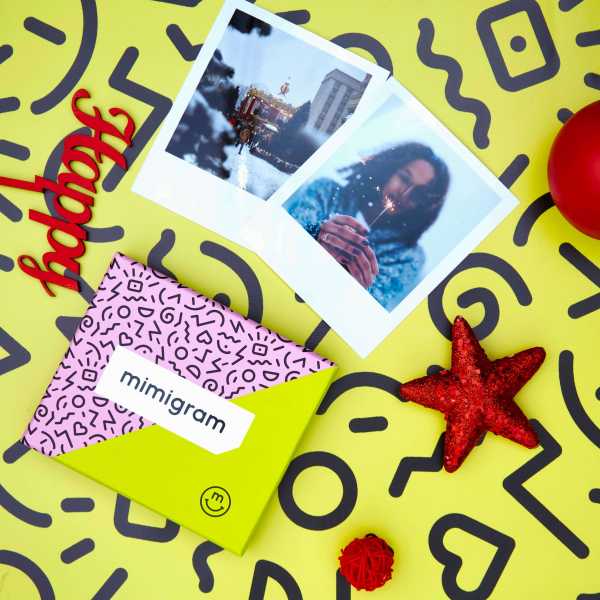
Как использовать расфокус на iPhone
Суть приема заключается в фиксации фокуса на определенной точке кадра. Все, что будет находиться вне зоны фокусировки, при этом будет размываться тем больше, чем ближе объект съемки. Чтобы зафиксировать четкость камеры на близком расстоянии и снять размытый пейзаж без предмета на переднем плане, можно использовать палец, подержав его для наведения резкости перед объективом 2-3 секунды. Фокус закрепляется касанием дисплея и удерживанием нужной точки, после чего палец можно убрать.
Как использовать режим «Портрет» на iPhone
Портретный режим, о котором пойдет речь, доступен пользователям iPhone 7 Plus, iPhone 8 Plus и iPhone X. Эта опция задействует двойные камеры устройств для создания снимков с эффектом глубины поля. Обратите внимание, что прежде чем узнать, как на айфон 8 делать портретные фото, необходимо обновить ОС iOS до последней версии.
Чтобы перейти к режиму «Портрет», нужно выбрать его в меню «Камеры». Подсказки программы в режиме реального времени помогут подобрать оптимальные расстояние и степень освещенности кадра. Делать портретные снимки можно также с использованием таймера и вспышки True Tone. Добиться идеального цветового тона позволят дополнительные фильтры.
Как делать портретные фото на айфон 7 или другие модели:
- запустите программу «Камера»;
- смахните телефон для перехода в меню режимов;
- выделите опцию «Портрет» для выбора;
- нажмите значок затвора.
Также на iPhone 8 Plus и iPhone X есть функция «Портретное освещение», которая позволяет применять к фотографиям следующие эффекты:
- «Студийный свет» – позволяет осветлить черты лица;
- «Контурный свет» – дает возможность сделать освещение более эффектным и направленным;
- «Сценический свет» – создает впечатление, что объекты съемки освещены прожектором;
- «Сценический свет – моно» – то же профессиональное освещение в черно-белой гамме.
На iPhone X портретная съемка может осуществляться в формате селфи. Для этого достаточно развернуть камеру, находясь в режиме «Портрет». Вы также получите размытый задний фон, который, если он портит фотографию, можно снова сделать четким, убрав эффект размытия в редакторе.
mimigram.ru
Как Сделать Задний Фон Размытым На Айфоне ~ NET.Гаджет
Как делать фото с размытым фоном на iPhone 7 Plus (Портретный режим). Примеры «размытых» фото
Пожалуй, более обсуждаемой функцией в iPhone 7 Plus является двойная камера, позволяющая снимать в портретном режиме. На самом деле, Портретный режим (Portrait mode) – это интегрированная в iOS 10.1 функция компьютерных программ камеры, обеспечивающая фотографиям такое качество, как будто они были сняты фотоаппаратом с телефото объективом и портретными опциями. Другими словами, при съемке в решении этого вопроса режиме весь фокус сосредоточен на объекте съемки, а задний план размывается.

Наверное кто уделял свое внимание на то, что портреты, изготовленные при помощи цифрового зеркального фотоаппарата, смотрятся намного лучше, чем снятые на тоелефонный аппарат. Это происходит по нескольким причинам. Во-1-х, оптика фотоаппарата позволяет использовать сравнимо маленькую глубину резкости, благодаря какой} {занимается есть вариант навести фокус лишь на человека, оставив все другое размытым. Во-2-х, часто (однако редко когда) для съемки портретов употребляется телефото объектив, используя который модель в большей степени отделяется от фона. Сегодня, у него имеются узенький угол захвата, потому пропорции лица не искажаются, как при съемке широкоугольным объективом.
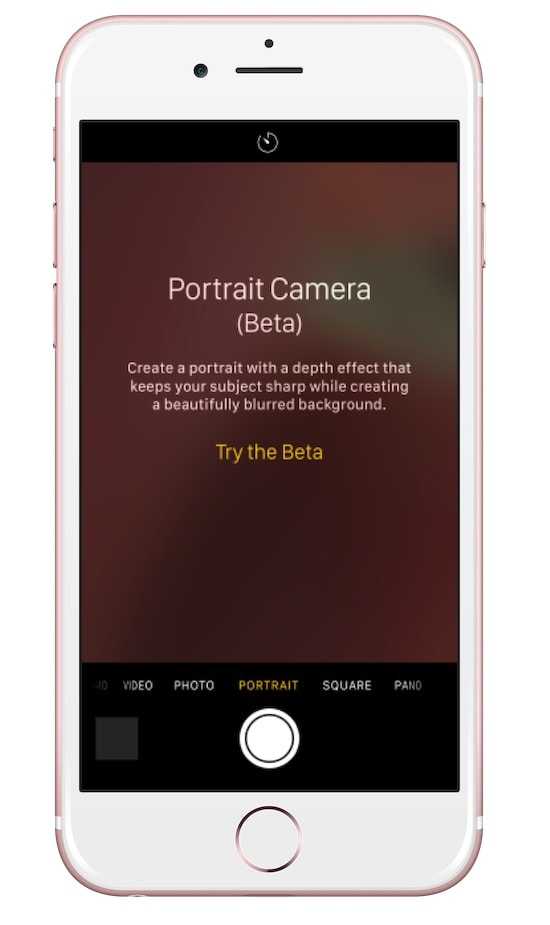
Подробный видеообзор iOS 10
Похожие статьи
Портретный режим в iPhone 7 Plus позволяет достигнуть тех же результатов, не прибегая к проф фотооборудованию. Обретенная Apple разработка LiNx позволяет графическому микропроцессору обрабатывать приобретенные от 2-ух камер данные и создавать 3D-карту среды. Стоит также упомянуть Fusion – разработанный Apple способ получения данных сразу с телефото и широкоугольного объективов и их смешивания для обеспечения наибольшего свойства изображения.
В портретном режиме для съемки модели применяется объектив с фокусным расстоянием 56 мм, а при помощи широкоугольного объектива с фокусным расстоянием 28 мм собираются данные об окружающей среде, дозволяющие микропроцессору сделать девятислойную 3D-карту изображения. Из этих 9 слоев микропроцессор выбирает более ясные, также слои, где необходимо применить эффект размытия.
Как сделать размытый фон в айфон
Спасибо за Просмотр)) Надеюсь для вас понравилось видео)) Гооо наберем много лайков)) Не материтесь в коммент.
ПРЕВРАЩАЕМ iPHONE 6 В ЗЕРКАЛКУ!1
Паблик в : Реклама на канале: Привет! С выходом .
Броско, что разработка способна распознавать объект съемки и отделять его как от заднего, так и от фронтального плана. Точно найти снимаемый объект и отделить его от фона также позволяет разработка определения лиц.
Отметим, Apple именует объектив iPhone 7 Plus с фокусным расстоянием 56 мм телефото объективом, но это не правильно. По словам производителя, такое заглавие было выбрано только для возможности выделить отличие этого объектива от широкоугольного с фокусным расстоянием 28 мм. Исходя из убеждений проф фото, его, быстрее, являются «нормальным», чем телефото.
Похожие статьи

Примеры «размытых» фото, приобретенных работая в режиме Портретной съемки на iPhone 7 Plus (слева с эффектом «боке», справа оригинал)
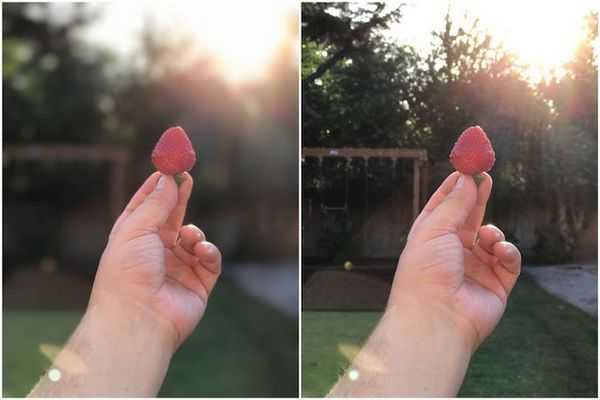
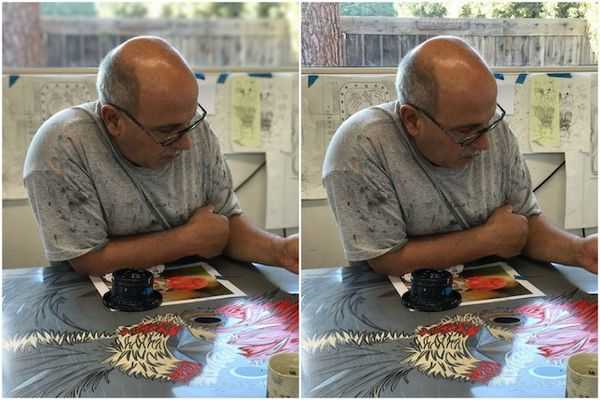



и несколько примеров:




Для возможности режим портретной съемки работал самые лучше, необходимо фотографировать при очень неплохом освещении и выбирать наилучшее расстояние до объекта (он не способен находиться очень близко либо очень далековато). По сведениям журналист TechCrunch Мэттью Панцарино, наибольшего размытия достигните, отойдя от модели на 1,8 м. Эффект накладывается в режиме online, поэтому, меняя расстояние до объекта съемки, можно прямо на дисплее узреть, как меняется интенсивность размытия.
Необходимо отметить, что Портретный режим нельзя использовать при видеосъемке. Функция позволяет снимать и одушевленные, и неодушевленные объекты. Приятный приз – 3- и 10-секундный таймер. Фото сохраняются в приложении «Фотопленка» в формате JPEG в 2-ух вариантах – стандартном и с эффектом размытия (с пометкой Depth Effect).
Похожие статьи
net-gadget.ru
